¿Quieres añadir imágenes interactivas de 360 grados a tu sitio de WordPress?
Puede utilizar imágenes interactivas de 360 grados para crear recorridos, giras, viajes virtuales u ofrecer a los compradores una forma de ver los productos desde todos los ángulos. A medida que se populariza la realidad virtual (RV), también puede utilizar estas imágenes para crear experiencias divertidas y atractivas para sus visitantes.
En este artículo, le mostraremos cómo añadir fácilmente imágenes interactivas de 360 grados en WordPress.
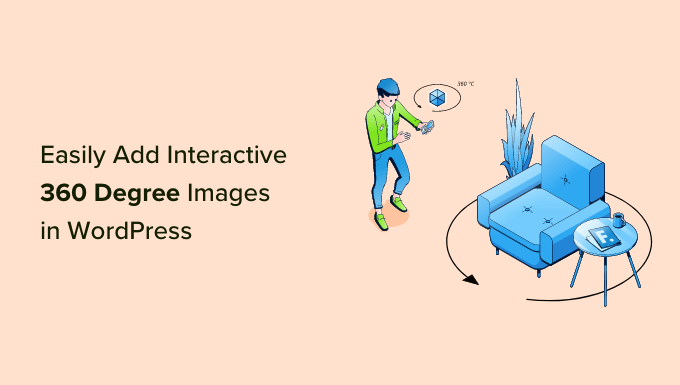
¿Por qué utilizar imágenes interactivas de 360 grados en WordPress?
Si tiene una tienda en línea, las imágenes de alta calidad de los productos pueden ayudarle a conseguir más ofertas.
Algunas grandes marcas llevan esto al siguiente nivel creando una imagen interactiva de 360 grados que permite a los compradores explorar un producto desde todos los ángulos.
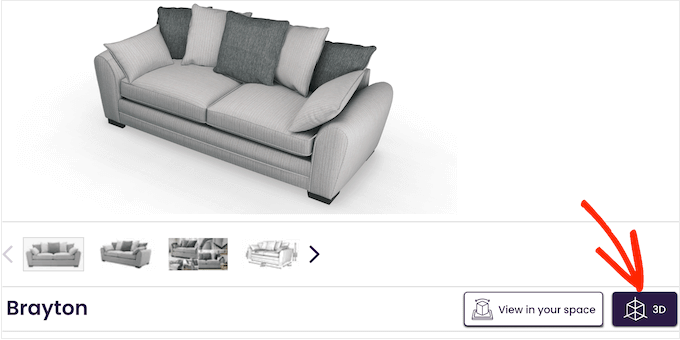
Esto resulta mucho más atractivo que pedir a los clientes que se desplacen por varias fotos que muestren el elemento / artículo desde distintos ángulos.
Si tiene un sitio web inmobiliario, puede utilizar imágenes de 360 grados para crear recorridos virtuales que permitan a los compradores potenciales explorar la propiedad. Esto puede ayudar a convencer a la gente para reservar citas y visitas.
También puede utilizar imágenes de 360 grados para crear experiencias nuevas y atractivas. Por ejemplo, si tienes un blog de viajes, los lectores pueden utilizar imágenes interactivas para explorar distintos lugares.
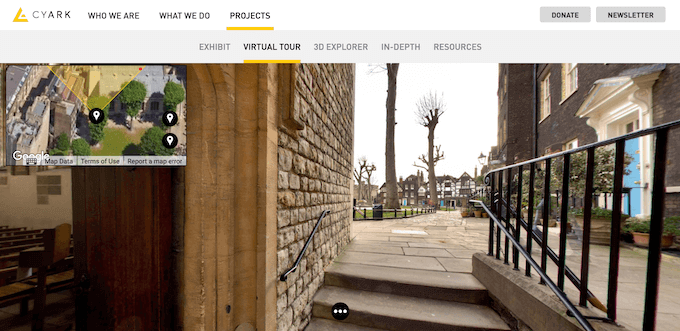
Dicho esto, vamos a ver cómo puedes añadir una imagen interactiva de 360 grados a tu blog o sitio web de WordPress. Vamos a cubrir 2 métodos, y puede utilizar los enlaces rápidos a continuación para saltar a la que desea utilizar:
Método 1: Cómo añadir una imagen interactiva de 360 grados en WordPress
La forma más fácil de añadir imágenes giratorias de 360 grados a WordPress es utilizando Algori 360 Image. Este plugin gratuito para WordPress simplemente añade un nuevo bloque al editor de bloques, lo que hace que el plugin sea muy fácil de usar.
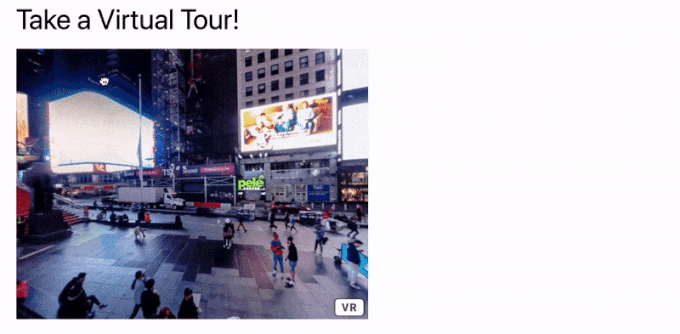
En primer lugar, debe instalar y activar el plugin Algori 360. Para más detalles, consulte nuestra guía paso a paso sobre cómo instalar un plugin de WordPress.
Una vez activado, no hay ajustes que configurar, por lo que puede empezar a utilizar el plugin de inmediato.
Sin embargo, el plugin no te ayuda a crear una imagen de 360 grados, solo a mostrarla. Esto significa que tendrás que crear la imagen con una aplicación para smartphone o un software de diseño web.
Una vez que tengas una imagen de 360 grados, sólo tienes que ir a la entrada o página en la que quieras mostrar esa imagen interactiva.
Aquí, haz clic en el botón ‘+’ y empieza a escribir ‘Imagen 360’. Cuando aparezca el bloque adecuado, haz clic en él para añadirlo a la página.
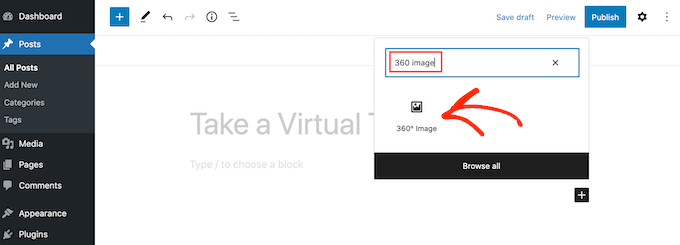
Ahora puede hacer clic en “Biblioteca de medios”.
A continuación, elija una imagen de 360 grados de la biblioteca o suba un archivo nuevo desde su ordenador.
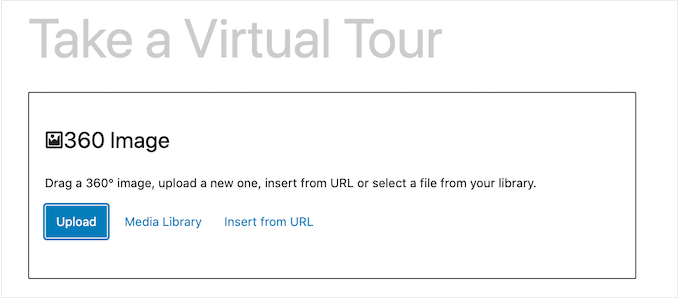
Dependiendo del tamaño de la imagen de 360 grados, puede que tengas que esperar a que WordPress la procese. Al cabo de unos instantes, verás la imagen de 360 grados en el editor de entradas.
A continuación, basta con hacer clic en el botón “Actualizar” o “Publicar” para que la imagen aparezca.
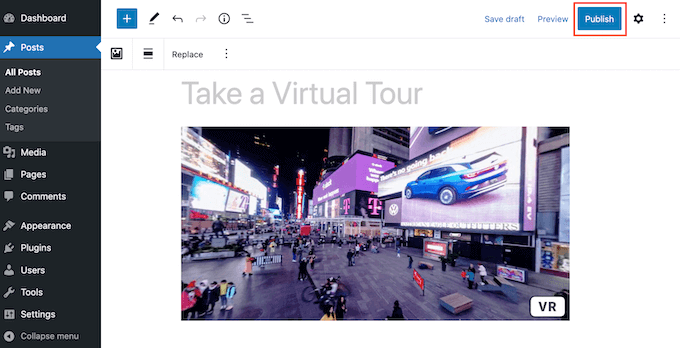
Ahora, si visitas tu sitio web WordPress, puedes arrastrar para rotar la imagen de 360 grados.
Si tienes un casco de realidad virtual, puedes hacer clic en el botón “VR” para explorar la imagen 360 en realidad virtual.
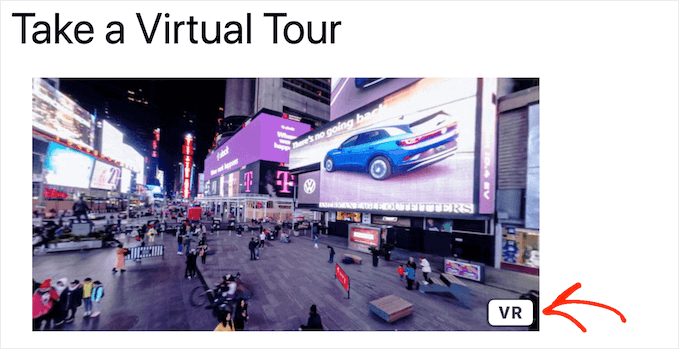
Ten en cuenta que las imágenes interactivas pueden ralentizar tu sitio web. Dicho esto, le recomendamos que consulte nuestra guía definitiva sobre cómo aumentar la velocidad y el rendimiento de WordPress.
También es una buena idea probar cómo se ve y actúa la imagen de 360 grados en los dispositivos móviles. Para obtener instrucciones paso a paso, consulte nuestra guía sobre cómo ver la versión móvil de los sitios de WordPress desde el escritorio.
Método 2: Cómo añadir una imagen de producto de 360 grados a tu tienda WooCommerce
Las imágenes interactivas permiten a los compradores ver un producto desde todos los ángulos, por lo que son especialmente útiles para mercados y tiendas en línea.
Si tienes una tienda WooCommerce, entonces SR Product 360° View te permite crear una imagen de producto giratoria de 360 grados para cada elemento / artículo de tu tienda.
Simplemente tome una foto del producto desde todos los ángulos y luego suba las fotos en el orden en que desea mostrarlas.
El plugin combinará estas imágenes en una animación giratoria de 360 grados que los compradores podrán ver en la página de productos de WooCommerce.
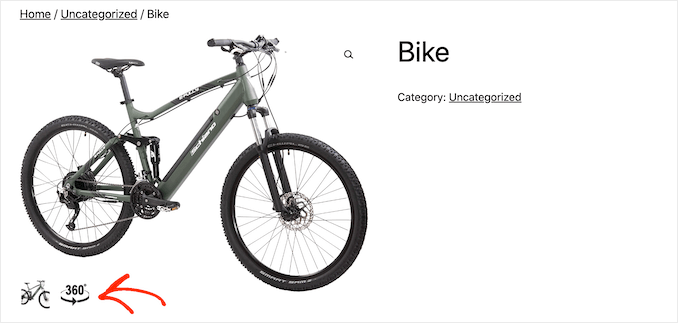
En primer lugar, tendrá que instalar y activar el plugin SR Product 360 view. Si necesita ayuda, consulte nuestra guía sobre cómo instalar un plugin de WordPress.
A continuación, vaya a Productos “ Todos los productos y abra el producto en el que desea añadir una imagen de 360 grados.
En el editor de productos, desplácese hasta la nueva sección Vista de 360 grados del producto. Aquí, haz clic en el botón “Añadir imágenes 360”.
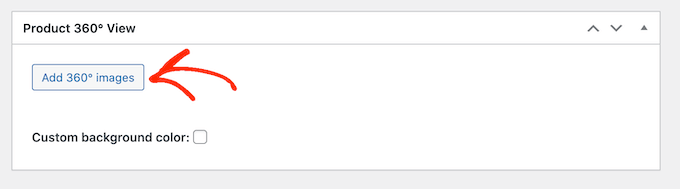
Ahora puede seleccionar todas las imágenes que desee incluir en la animación de 360 grados.
Asegúrese de seleccionar las imágenes en el orden en que deben aparecer en la animación.
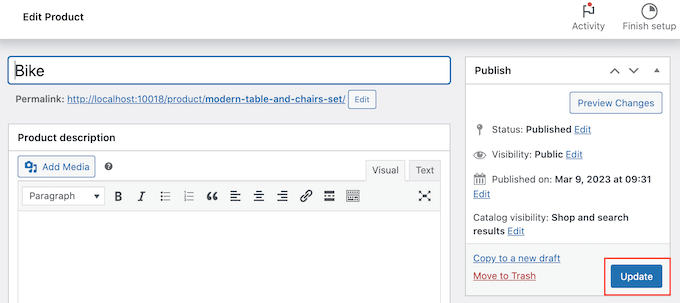
SR Product 360° View mostrará ahora todos estos archivos en la sección Product 360 Degree View. Puede reordenar las imágenes usando arrastrar y soltar.
Cuando estés satisfecho con estas imágenes, haz clic en el botón “Actualizar” o “Publicar” para que la animación de 360 grados se vea en directo.
Bonus: ¿Quieres llevar tu tienda WooCommerce al siguiente nivel? Pruebe a utilizar el maquetador de embudos FunnelKit y la plataforma de automatización para añadir ventas dirigidas, ventas cruzadas, pedidos y un embudo de ventas completo en WooCommerce.
Esperamos que este artículo te haya ayudado a aprender cómo añadir imágenes interactivas de 360 grados en WordPress. Puede que también quieras leer nuestra guía sobre cómo conseguir un número de teléfono virtual de empresa gratis y nuestra lista de los plugins de WordPress imprescindibles para todos los sitios web.
If you liked this article, then please subscribe to our YouTube Channel for WordPress video tutorials. You can also find us on Twitter and Facebook.





Syed Balkhi says
Hey WPBeginner readers,
Did you know you can win exciting prizes by commenting on WPBeginner?
Every month, our top blog commenters will win HUGE rewards, including premium WordPress plugin licenses and cash prizes.
You can get more details about the contest from here.
Start sharing your thoughts below to stand a chance to win!